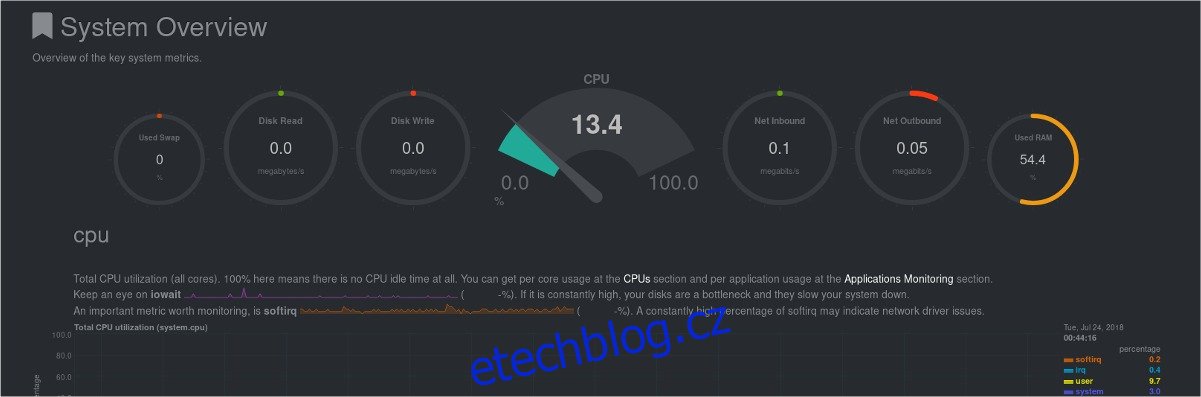Netdata je úhledný nástroj pro monitorování systému založený na webovém prohlížeči s otevřeným zdrojovým kódem s monitorováním sítě v reálném čase pro platformu Linux. Poskytuje přehled o desítkách aspektů linuxových serverů a desktopů prostřednictvím pokročilého řídicího centra.
Table of Contents
Nainstalujte Netdata
Nástroj Netdata je na linuxových serverech velmi populární, protože je snadné sledovat mnoho různých metrik. Systémová data, která shromažďuje, však nejsou specifická pro servery Linux, a proto se ukázala být užitečná i pro průměrné uživatele stolních počítačů, kteří se chtějí dozvědět více o tom, jak jejich počítač funguje.
Ubuntu
Aplikace pro monitorování Netdata je k dispozici uživatelům Ubuntu na ploše i na serveru prostřednictvím oficiálních zdrojů softwaru. Chcete-li nainstalovat software, otevřete okno terminálu a použijte správce balíčků Apt.
sudo apt install netdata
Debian
Debian má verzi Netdata k dispozici v oficiálních softwarových repozitářích. Jelikož se jedná o open source, není třeba měnit žádná speciální nastavení. To znamená, že pokud se vám nelíbí, že operační systém Debian často zaostává za jinými distribucemi Linuxu, možná budete chtít nainstalovat Debian Backports. Povolením této funkce získáte novější verzi Netdata.
Chcete-li nainstalovat nástroj pro monitorování Netdata na Debian, otevřete terminál a použijte příkaz Apt-get.
sudo apt-get install netdata
Arch Linux
Arch Linux má ve svých softwarových zdrojích poměrně aktuální verzi Netdata. Chcete-li jej nainstalovat, otevřete okno terminálu a synchronizujte jej s Pacmanem.
sudo pacman -S netdata
Fedora
Bohužel vývojáři Netdata zanedbávají Fedora Linux tím, že neposkytují verzi softwaru jako instalovatelnou RPM. Místo toho by ti, kdo používají Fedoru, kteří chtějí používat tento software, měli postupovat podle obecných pokynů.
OpenSUSE
OpenSUSE má vynikající podporu Netdata. Naštěstí je tato podpora v rámci hlavních softwarových zdrojů, takže uživatelé se nebudou muset trápit s repozitáři třetích stran. Chcete-li nainstalovat software pod OpenSUSE, spusťte okno terminálu a použijte správce balíčků Zypper.
sudo zypper in netdata
Obecné pokyny
Kromě hlavních distribucí Linuxu má Netdata docela dobrou podporu ve formě spustitelného skriptu Bash. Tento skript po stažení nainstaluje statickou binární verzi softwaru na jakýkoli systém Linux. Krása této metody spočívá v tom, že bez ohledu na to, jaký operační systém používáte, Netdata budou fungovat dobře.
Instalace Netdata pomocí instalačního skriptu funguje nejlépe s nástrojem pro stahování Curl. Nástroj Curl je obvykle standardním vybavením většiny distribucí Linuxu. Pokud však z nějakého důvodu nástroj Curl na vašem počítači se systémem Linux není, budete jej muset nainstalovat, než budete pokračovat.
Po instalaci proveďte následující, aby Netdata fungovala.
32bitová verze
bash <(curl -Ss https://my-netdata.io/kickstart.sh)
64bitová verze
bash <(curl -Ss https://my-netdata.io/kickstart-static64.sh)
Pokyny ke zdroji
Skript Netdata je způsob, jakým by většina měla používat nástroj v systému, který oficiálně nepodporuje software. Přesto, pokud skript z nějakého důvodu selže, existuje alternativa: sestavení ze zdroje. Chcete-li zkompilovat software ze zdroje, přejděte na oficiální stránku Github a zjistěte, jaké závislosti Netdata vyžadují před vytvořením.
Jakmile na vašem počítači se systémem Linux fungují všechny závislosti, proveďte následující:
git clone https://github.com/firehol/netdata.git --depth=1 cd netdata
./netdata-installer.sh
Pomocí Netdata
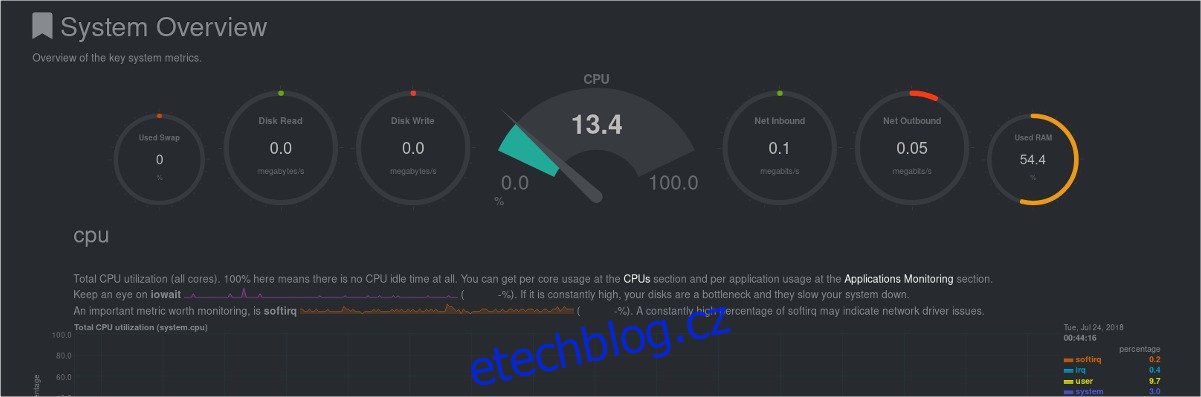
Uživatelé mají přístup k Netdata lokálně i vzdáleně na jakémkoli počítači, který má přímý přístup k Serveru/PC, na kterém běží. Instalace Netdata na plochu Linuxu zpřístupní nástroj s IP adresou „localhost“.
https://127.0.0.1:19999
Uživatelé, kteří plánují přistupovat k Netdata vzdáleně přes síť, však k nim nebudou moci přistupovat tímto způsobem. Místo toho pro přístup k monitorovacímu nástroji Netdata z jednoho počítače na druhý otevřete terminál a spusťte následující, abyste zjistili IP adresu:
ip addr show | grep 192.168
Spuštěním příkazu ip addr show pomocí grep se izoluje místní adresa IPv4. Zkopírujte IP adresu a vložte ji na novou kartu prohlížeče, abyste získali přístup k Netdata kdekoli v síti LAN:
https://192.168.X.XXX:19999
V aplikaci Netdata se podívejte na stranu a kliknutím na ni zobrazte různé metriky. Případně je možné procházet stovkami grafů rolováním myší.
Netdata je pasivní nástroj. Jediné, co dělá, je shromažďovat informace o systémech Linux. Nemá žádnou možnost systém jakkoli upravovat (zabíjením programů nebo změnou věcí). Místo toho se uživatelům doporučuje, aby se s ním jednou za čas přihlásili a nechali software běžet na pozadí po dlouhou dobu, aby sbírali metriky.
Využití procesoru
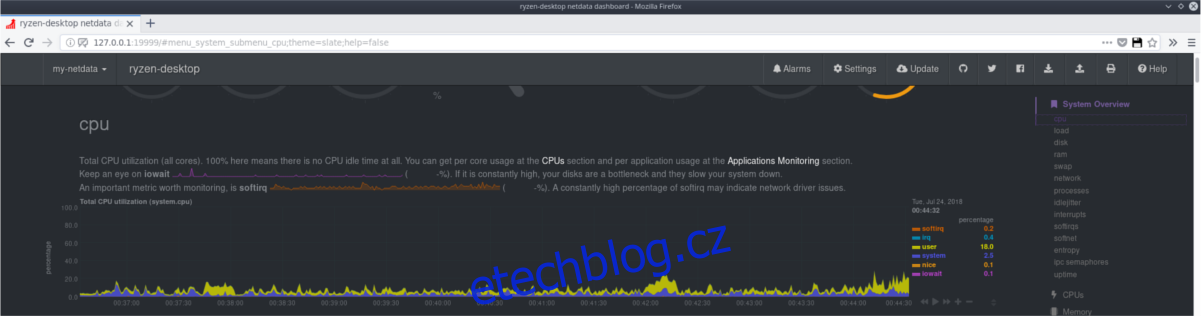
Potřebujete zobrazit využití CPU pro systém? Podívejte se na postranní panel webové aplikace Netdata a klikněte na ikonu „CPUs“.
Uvnitř CPU jsou data rozdělena do mnoha podkategorií, jako je „využití“, „přerušení“, softirqs, „softnet“, „cpufreq“ a „cpuidle“. Tyto kategorie ukazují různé aspekty fungování procesoru systému.
Pro běžného uživatele je „Využití“ částí, která je nejdůležitější, protože ukazuje podrobné informace o tom, jak systém celkově využívá CPU.
Vše je odděleno jádry, což uživatelům zajišťuje podrobné informace o tom, jak si každé jádro vede.
Využití RAM
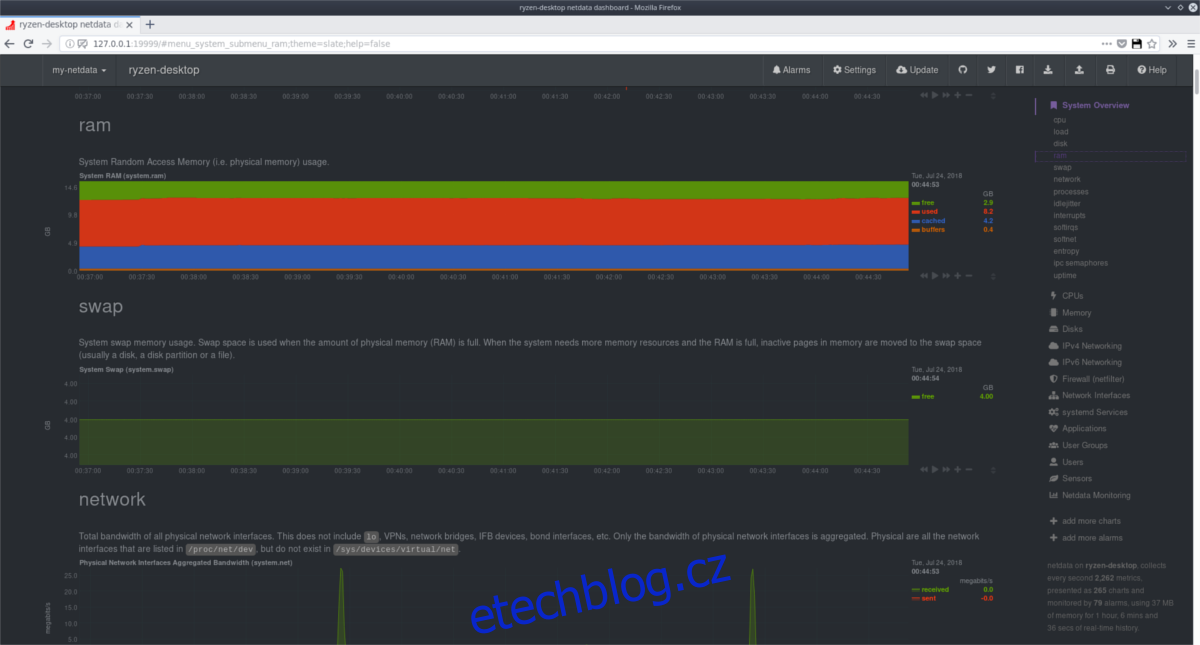
Kromě využití procesoru se mnoho uživatelů obává využití paměti. Chtějí vědět, jak systém spravuje RAM, jaká je průměrná velikost využívané paměti atd. Pro přístup k metrikám Netdata o systémové paměti klikněte na „Paměť“ v postranním panelu.
Sekce „Paměť“ poskytuje údaje o používané systémové paměti v reálném čase, množství nevyužité paměti RAM a dokonce i to, jak ji spravuje samotné jádro Linuxu.
Export dat
Netdata shromažďuje spoustu užitečných dat a to rychle. Naštěstí lze všechny tyto metriky snadno exportovat (přes PDF) pro úschovu nebo pro použití ve zprávě atd.
Export dat v reálném čase z aplikace Netdata je poměrně jednoduchý. Chcete-li to provést, navštivte webové rozhraní a kliknutím na ikonu tisku vyvolejte nabídku tisku prohlížeče.
V nabídce tisku vyhledejte možnost označenou „tisknout do souboru“ a vyberte ji, chcete-li vygenerovat soubor PDF s daty.